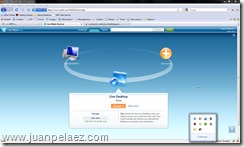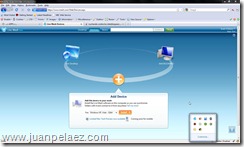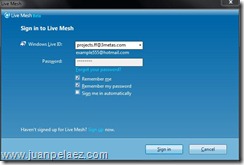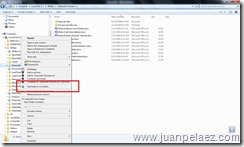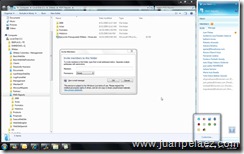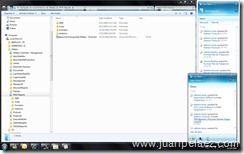Uno de los paradigmas que 3Metas (www.3metas.com) está tratando de romper tiene que ver con las oficinas físicas. La mayoría de las personas que trabajan con nosotros permanecen en sus casas la mayoría del tiempo pero incluso aquellos que están en sitio con nuestros clientes trabajan desde sus casas algunas veces.
Para poder soportar este tipo de operación y la expansión geográfica que tenemos en mente es necesario establecer herramientas que reemplacen las que estamos acostumbrados a usar en oficinas tradicionales. Una de esas herramientas es Live Mesh (https://www.mesh.com/welcome/default.aspx)
Con Live Mesh cada una de las personas de nuestro equipo puede tener sincronizados en todo momento los documentos y/o archivos relacionados con un proyecto o incluso con la compañía, este es un enfoque diferente al que se le da tradicionalmente a este sistema para permitir la sincronización entre varias maquinas de un mismo usuario. A continuación una guía super rápida de cómo hacer para usar Mesh en escenarios de trabajo
1. Vaya a la página de Mesh y autentíquese con su usuario de Windows Live, Messenger o Hotmail.
2. Una vez que se autentique y este en la ventana de administración de dispositivos haga clic en el icono de agregar dispositivos e instale la aplicación Mesh en su computadora.
3. Terminado el proceso de instalación lóguese desde la aplicación cliente y seleccione la carpeta que desea compartir con su equipo de trabajo.
4. Luego puede invitar a otros usuarios a que tengan acceso a estos documentos.
5. Cuando los usuarios hagan cambios en los archivos de la carpeta todos recibirán una notificación.
Las carpetas de Mesh ahora aparecen en azul.
El proceso anterior es para la primera persona que comparte un grupo de archivos. Para las personas que hacen parte del grupo de trabajo y que son invitadas por primera vez a usar un recurso compartido en Mesh el proceso es más o menor así:
1. Vaya a la página de Mesh y autentíquese con su usuario de Windows Live, Messenger o Hotmail.
2. Una vez que se autentique y este en la ventana de administración de dispositivos haga clic en el icono de agregar dispositivos e instale la aplicación Mesh en su computadora.
3. Terminado el proceso de instalación lóguese desde la aplicación cliente
4. Haga clic en el link de la invitación a la carpeta compartida que le llega a su correo.
5. Se habrá creado un icono en el escritorio, haga doble clic en este icono y verifique la ruta en la que quiere almacenar los archivos que se sincronice desde Mesh.
6. Listo, ya puede está usando Mesh.
Cada vez que usted o alguien del grupo de trabajo modifique un archivo todos serán actualizados. No existe control de versiones aun y el sistema informa de conflictos por modificaciones simultáneas, es mejor establecer un poco de orden para evitar problemas pero en general nos ha resultado una herramienta muy útil.
Si aun no le queda claro que hace LiveMesh piense en ella como un recurso de red compartido, pero que está en Internet. (La unidad P, Z, X o alguna de esas en las que lo obligan a guardar las cosas que quieren que les hagan backup y que generalmente están en un servidor de la red).
Juan Pelaez
CTO
3Metas.
Keywords: Emprendimiento, Entrepreneur, Innovación, Creatividad, Gestión de Empresas de Software, Empresa Virtual, commute work, Juan Pelaez, 3Metas, Herramientas, Live Mesh